- Autorius Jason Gerald [email protected].
- Public 2023-12-16 11:25.
- Paskutinį kartą keistas 2025-01-23 12:25.
„Android“įrenginiuose galite ne tik bendrinti failus, pvz., Paveikslėlius, garsus ir vaizdo įrašus; Taip pat galite bendrinti telefone ar planšetiniame kompiuteryje įdiegtas programas. Paprastas būdas siųsti programas į kitą „Android“įrenginį, neturint šaknų, yra naudoti „Google Play“pasiekiamas trečiųjų šalių programas.
Žingsnis
1 dalis iš 2: APK ištraukiklio diegimas
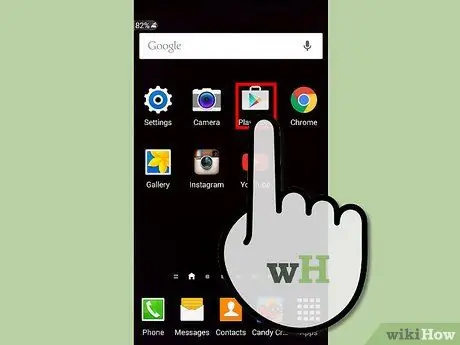
Žingsnis 1. Paleiskite „Google Play“
Bakstelėkite „Google Play“piktogramą telefono ar planšetinio kompiuterio programos ekrane.
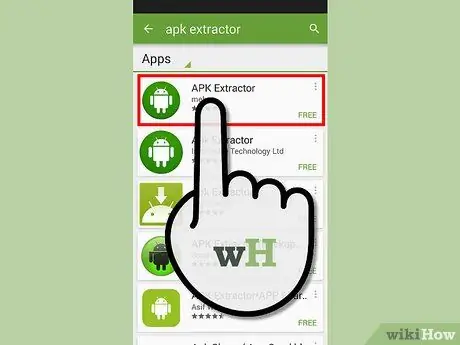
2 veiksmas. Ieškokite programos pavadinimu „APK Extractor“
" Tai maža programa, kurią galima nemokamai atsisiųsti. Palieskite programą, jei ją radote.
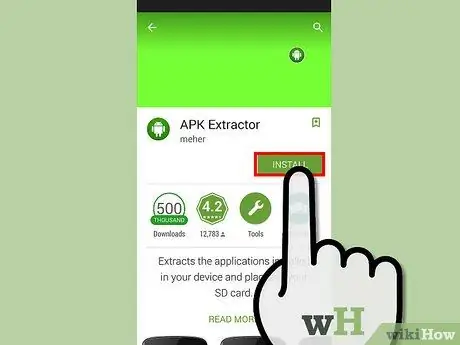
Žingsnis 3. Įdiekite programą
Palieskite „Įdiegti“, kad atsisiųstumėte ir įdiegtumėte „APK Extractor“į savo telefoną ar planšetinį kompiuterį.
2 dalis iš 2: Programų bendrinimas

1 veiksmas. Paleiskite „APK Extractor“
Įdiegę paleiskite programą paliesdami nuorodų piktogramą savo programų ekrane. Atidarę pamatysite visas šiuo metu įdiegtas ir aktyvias savo įrenginio programas.
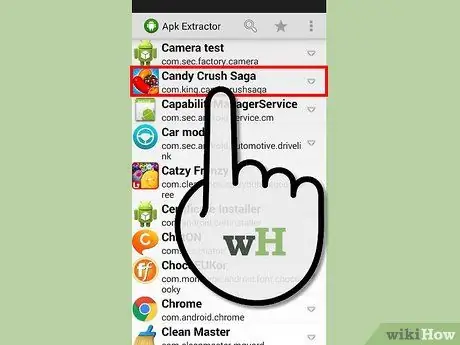
Žingsnis 2. Pasirinkite programą, kurią norite bendrinti
Palieskite ir palaikykite programą ir palaukite, kol pasirodys iššokantis meniu.
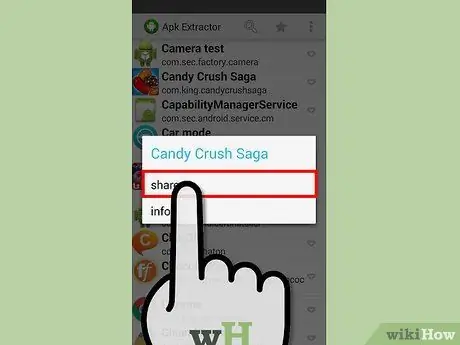
Žingsnis 3. Parinkčių sąraše pasirinkite „Siųsti APK“
Kaip rodo programos pavadinimas, „APK Extractor“daro, konvertuoja, išskleidžia ir suglaudina programą į įdiegiamą APK failą, kurio failą galite siųsti
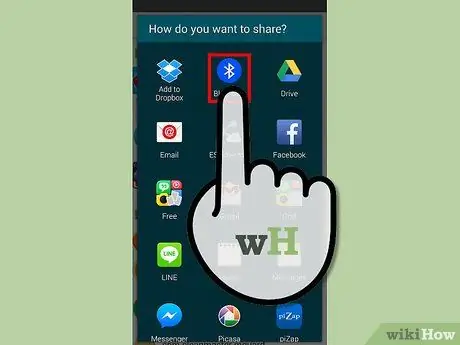
Žingsnis 4. Galimų bendrinimo parinkčių sąraše pasirinkite „Bluetooth“
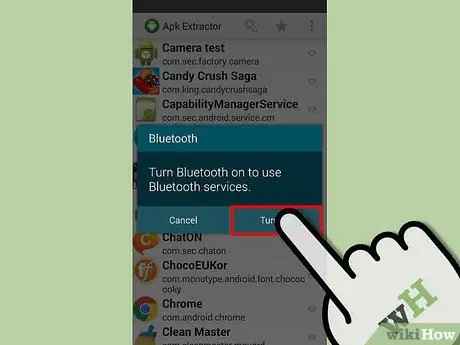
5 veiksmas. Įjunkite „Bluetooth“
Jei jūsų įrenginio „Bluetooth“išjungtas, būsite paraginti jį įjungti. Norėdami įjungti „Bluetooth“, bakstelėkite „Įjungti“.
- Tą patį padarykite su priimančiu įrenginiu.
- Dabar siunčiantis „Android“įrenginys nuskaitys bet kokius netoliese esančius „Bluetooth“įrenginius. Palaukite, kol sąraše pasirodys priimančiojo įrenginio pavadinimas.
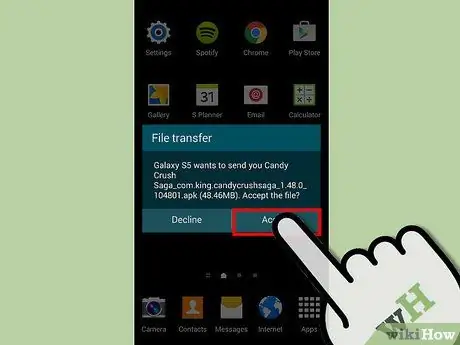
Žingsnis 6. Palaukite, kol priimantis įrenginys patvirtins „Bluetooth“perdavimą
Kai perkėlimas bus baigtas, atidarykite APK failą, kuris buvo išsiųstas įdiegti programą.
Patarimai
- Šis metodas gali neveikti dalijantis mokamomis programomis, todėl labai rekomenduojama nebendrinti mokamų programų.
- Bendrinti galima tik aktyvias programas. Jei programa išjungta arba išjungta jos nustatymuose, „APK Extractor“jos neaptiks.
- Perkėlimo laikas priklausys nuo išgauto APK dydžio ir jūsų įrenginio „Bluetooth“specifikacijų.






